excel2007加入日期控件的教程
2016-11-07
相关话题
Excel中经常需要使用到日期控件,加入日期控件具体该如何操作呢?接下来是小编为大家带来的excel2007加入日期控件的教程,供大家参考。
excel2007加入日期控件的教程:
加入日期控件步骤1:如何添加单个的日历控件,第一步的方法和上面的一样。点击表格左上角“扳手和锤子”这个其它控件的按钮。

加入日期控件步骤2:在跳出的对话框中找到Microsoft Date and Time Picker Control 6.0的控件,选择该控件,点击确定按钮。
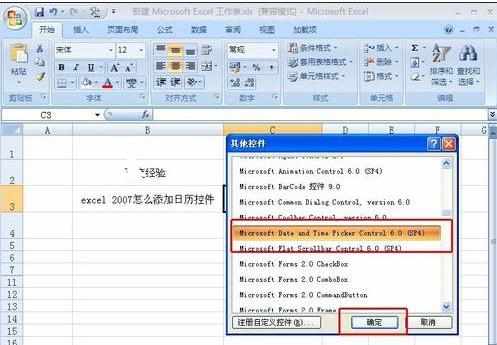
加入日期控件步骤3:按住鼠标左键在表格上面拖动,行程一个黑色的矩形,松开鼠标。

加入日期控件步骤4:插入单个日历插件成功。拖动可移动日历的位置和大小。
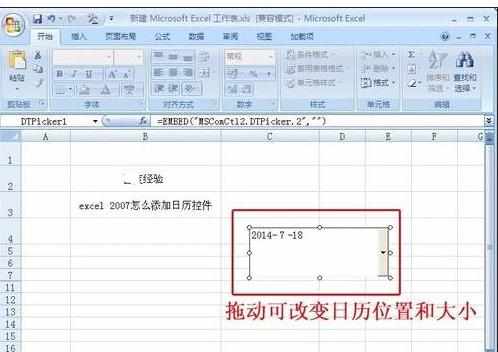
加入日期控件步骤5:有些人会说我的Excel 2007怎么找不到“其它控件”的按钮。其实呢,它需要我们自己添加才能被显示出来。我们看下怎么添加。
找到文档左上角office按钮,右击,选择“自定义快速访问工具栏”。
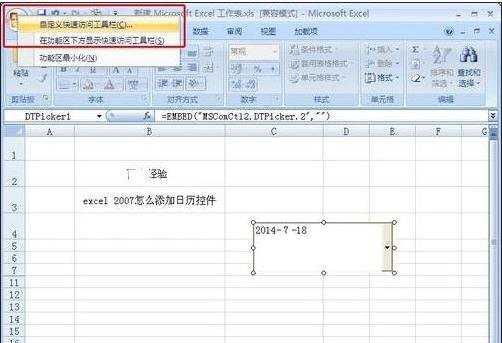
加入日期控件步骤6:在跳出的Excel 选项中依次选择自定义--不在功能区中的命令--其它控件--添加--确定。我们就可以在表格左上角插入其它控件的按钮。

看了excel2007加入日期控件的教程还看了:
1.excel2007添加时间控件的方法
2.excel2007添加日历控件的方法
3.excel2007插入日期选择器的方法
4.excel2007插入选择日期框的教程
5.Excel 2007中如何输入时间日期
6.怎么在excel2007中设置日期
7.excel2007 添加控件的方法
8.excel2010 添加日期控件的方法